Iklan
Google Chromecast, yang diumumkan Juli lalu, hadir di tengah kerumunan gadget yang memungkinkan Anda menonton konten web di TV Anda. Dari Roku ke Smart TV, ada banyak cara untuk mendapatkan video online ke layar TV Anda. Apa yang benar-benar keren tentang Chromecast adalah bahwa ia jauh melampaui hanya membiarkan Anda menonton video online di TV Anda.
Dengan kemampuan untuk melemparkan tab apa pun dari browser Chrome Anda ke TV Anda, atau bahkan melemparkan seluruh desktop Anda, file Google Chromecast menjadi lebih dari sekadar cara untuk menonton video online di TV Anda - itu menjadi alat yang sangat produktif dan menarik. Kami telah menghasilkan 8 penggunaan unik untuk Google Cast. Baca terus untuk mengetahui bagaimana Anda dapat memanfaatkan Chromecast lebih banyak lagi.
Jika Anda belum membeli Chromecast, cari tahu apakah itu cocok untuk Anda dengan membaca ulasan mendalam Ulasan dan Hadiah Google ChromecastKami memberikan Google Chromecast, jadi bacalah ulasan kami, lalu bergabunglah dengan kompetisi untuk menang! Baca lebih lajut
. Dan jangan lupa dengan musim liburan yang akan datang, itu membuat a hadiah geek besar untuk di bawah $ 50 Panduan Hadiah Liburan The Geek (Di Bawah $ 50)Liburan akan datang dan tidak pernah ada waktu yang lebih menyenangkan untuk menjadi geek. Jadi, inilah pilihan hadiah geeky fantastis saya dengan harga di bawah $ 50 - gadget tidak perlu mahal. Baca lebih lajut .Pasang Tayangan Slide
Salah satu kegunaan paling jelas untuk Google Chromecast di luar menggunakannya untuk menonton video di YouTube, Hulu, Netflix, dan lainnya, adalah menggunakannya untuk tampilan slide foto. Jika Anda mengunggah foto ke situs berbagi foto seperti Flickr, jejaring sosial seperti Facebook, atau bahkan baru saja mencadangkannya ke layanan seperti Dropbox, Anda cukup menelusuri foto di browser Chrome Anda, dan melemparkan tab itu ke televisi Anda. Daripada berkerumun di sekitar layar komputer kecil, menjadikan foto Anda hidup di layar besar.
Bagikan Demo atau Presentasi
Trik hebat dengan Chromecast adalah kemampuan untuk melemparkan lebih dari sekadar tab ke layar TV Anda - Anda dapat menggunakan seluruh desktop Anda. Cukup klik tombol Chromecast di browser Anda, klik tombol panah kecil dan pilih 'Cast seluruh layar.'
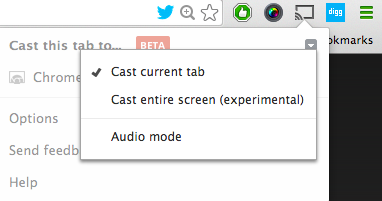
Seperti yang akan Anda lihat di menu bahwa itu adalah fitur eksperimental dan tetap sedikit buggy. Karena itu, ini cara yang bagus untuk berbagi presentasi PowerPoint, melakukan demo untuk klien, dan banyak lagi. Anda dapat mengambil presentasi dan demo di mana saja di sana set televisi dan koneksi nirkabel. Tentu saja, ketika melakukan hal seperti ini, lebih disukai untuk memiliki mouse nirkabel di tangan sehingga kurang membingungkan.
Gunakan TV Anda Sebagai Monitor Besar
Bahkan jika Anda tidak ingin berbagi presentasi atau demo dengan orang lain, Anda mungkin ingin yang besar layar komputer tetapi jangan bermaksud untuk memasang gadget lain - mengapa tidak menggunakan Chromecast sebagai gantinya? Jika Anda memiliki laptop atau desktop, yang diperlukan hanyalah Chromecast $ 35, mouse nirkabel, dan keyboard nirkabel (jika Anda menggunakan desktop) dan Anda selesai.
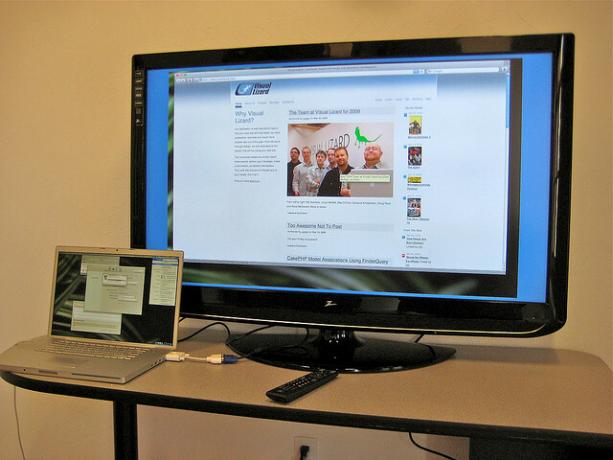
Sekali lagi, seperti saat menggunakan Chromecast untuk melakukan presentasi, Anda dapat menampilkan seluruh desktop Anda, bukan hanya tab.
Konferensi Video Dengan Teman Dan Keluarga
Jika Anda melakukan konferensi video dengan teman dan keluarga, daripada mencoba banyak orang berkerumun di sekitar komputer sehingga mereka dapat melihat orang-orang yang Anda ajak bicara - taruh desktop Anda ke TV sebagai gantinya. Jika Anda menggunakan laptop Anda, letakkan di depan TV sehingga siapa pun yang Anda hubungi dapat melihat kalian semua juga. Lebih baik lagi, jika Anda memiliki webcam portabel, atur di atas TV. Anda kemudian memiliki layar besar untuk melihat siapa pun itu dengan konferensi video Anda pada layar besar.
Tonton Konten Hanya-Web
Chromecast sudah mendukung beberapa layanan termasuk Hulu, Netflix, HBOGo, Google Play dan banyak lagi. Sementara daftar mungkin bertambah, tidak ada alasan Anda tidak dapat menonton lebih banyak konten hanya-browser saat Anda sedang menunggu. Video Amazon dapat diputar melalui tab Chrome Anda. Konten khusus web Hulu dapat dilihat di TV Anda. Selama Anda dapat memutarnya di peramban, Anda dapat melihatnya di televisi.
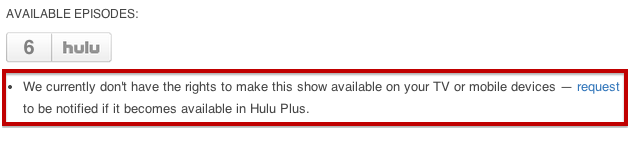
Ketika Google pertama kali merilis Chromecast, casting konten yang tidak didukung telah pixelated dan hampir tidak dapat ditonton, tapi untungnya, itu telah diselesaikan.
Tonton Video Yang Disimpan Di Komputer Anda
Jika Anda memiliki banyak video yang diunduh tersimpan di komputer Anda, Anda juga dapat menontonnya di TV. Yang harus Anda lakukan adalah menyeret file video ke tab Google Chrome dan itu akan diputar langsung dari browser Anda. Cukup letakkan tab itu ke TV Anda dan Anda dapat menonton seluruh video di TV alih-alih komputer Anda.
Mendengarkan musik
Ketika berbicara tentang hiburan, Anda tidak perlu membatasi diri hanya untuk konten video. Mengapa tidak memutar musik juga? Segala jenis musik yang dapat diputar melalui browser Chrome Anda dapat didengar melalui speaker TV Anda. Apakah Anda lebih suka GrooveShark, versi berbasis web Pandangan Pertama Di Spotify Web PlayerSpotify telah mengubah cara banyak dari kita mengkonsumsi musik, termasuk saya sendiri. Saya biasa membeli album secara teratur, tetapi begitu saatnya tiba ketika saya akan menyalin CD ke komputer saya ... Baca lebih lajut Spotify, atau bahkan daftar putar YouTube, Anda dapat memompa musik daripada bergantung pada speaker laptop.
Mainkan Game Online
Jika Anda cenderung bermain game komputer online, mengapa tidak menghidupkan game di layar komputer? Gim apa pun yang sedang Anda mainkan di peramban dapat dilemparkan ke layar yang jauh lebih besar di TV, tetapi seperti halnya dengan opsi sebelumnya, jika itu adalah permainan yang membutuhkan mouse atau keyboard, pilih beberapa gadget nirkabel untuk benar-benar meningkatkan pengalaman.
Google jelas melakukan sesuatu dengan membawa game ke Chromecast walaupun mereka sudah mulai dari kecil. Pengguna iOS dan Android dapat memainkan Tic Tac Toe menggunakan dua perangkat terpisah. Yang harus Anda lakukan adalah mengunduh iOS atau versi Android [Tidak lagi tersedia] game dan melemparkan game ke TV Anda. Ini mungkin awal yang dasar, tetapi ini tetap saja awal.
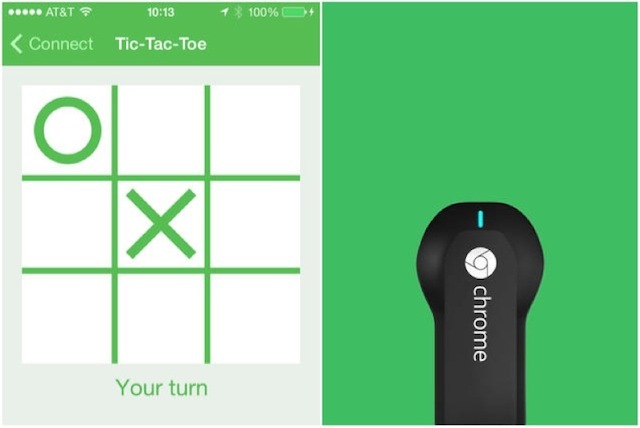
Bisakah Anda memikirkan setiap penggunaan kreatif untuk Google Chromecast untuk ditambahkan ke daftar? Bagikan kepada kami di komentar.
Kredit Gambar: Chromecast Via Flickr
Nancy adalah seorang penulis dan editor yang tinggal di Washington DC. Dia sebelumnya adalah editor Timur Tengah di The Next Web dan saat ini bekerja di sebuah think tank berbasis di DC tentang komunikasi dan penjangkauan media sosial.